Hur man inaktiverar sökförslag i adressfältet i Firefox 55
Mozilla Firefox 55 kommer med sökförslag aktiverade som standard i webbläsarens adressfält. Även om många kanske gillar den här förändringen, finns det några som inte vill se dessa förslag i sin webbläsare. Om du vill inaktivera den här funktionen, följ instruktionerna i den här artikeln.
Annons
Utvecklarna har beskrivit denna funktion enligt följande.
Vi letar alla efter något. Ibland är den saken lite information – som ett faktum du kan hämta från Wikipedia. Eller så kanske det är en produkt du hoppas hitta på Amazon, eller en video på YouTube.
Med dagens Firefox-version kan du snabbt söka med hjälp av många webbplatsers sökmotorer, direkt från adressfältet. Skriv bara din fråga och klicka sedan på vilken sökmotor du vill använda.
Så här ser det ut:
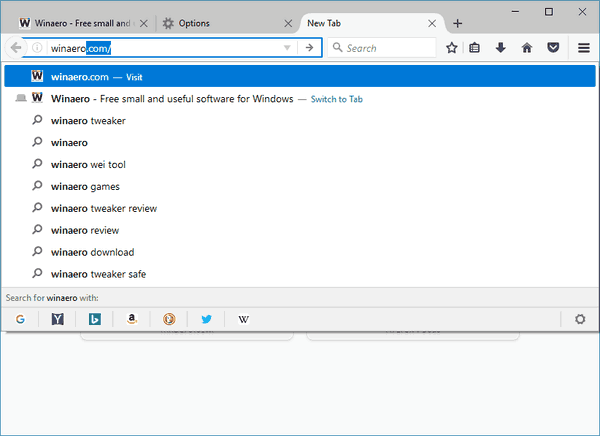
Firefox kommer med ett alternativ för att inaktivera sökförslag. Du hittar den i Inställningar - Sök.
För att inaktivera sökförslag i adressfältet i Firefox 55, gör följande.
- Öppna Firefox-inställningar.
- Gå till söksidan. Tips: kopiera och klistra in den här raden i webbläsarens adressfält och tryck på Enter för att öppna den snabbare:
om: preferenser#sök - Under Standardsökmotor, se alternativet Ge sökförslag. Stäng av kryssrutan Visa sökförslag i resultat på platsfältet. Detta tar bort förslag från rullgardinsmenyn för platsfältet. Om du inaktiverar föräldraalternativet kommer detta att stänga av sökförslagsfunktionen helt.
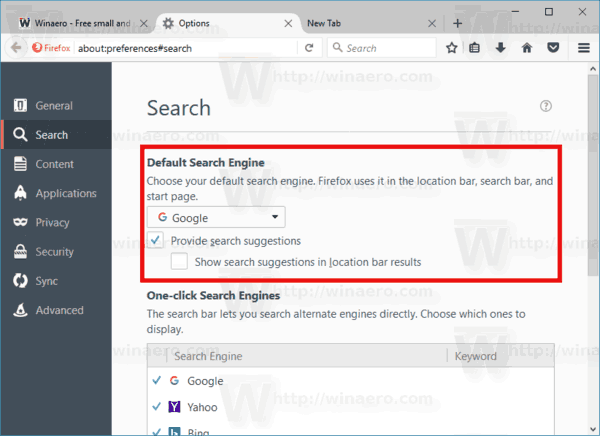
Det finns också ett alternativ i about: config editor. Om du behöver inaktivera livesökningsförslag på detta sätt gör du följande:
- Öppna en ny flik och skriv in följande text i adressfältet:
om: config
Bekräfta att du kommer att vara försiktig om ett varningsmeddelande visas för dig.

- Skriv in följande text i filterrutan:
föreslå.sökningar
- Du kommer att se parametern browser.urlbar.suggest.searches. Ställ in den på false.
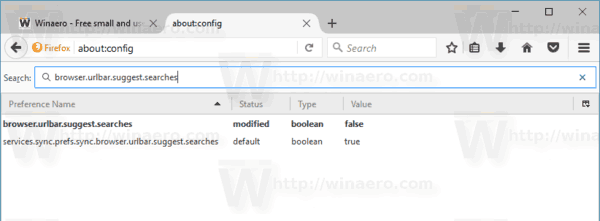
Det är allt. Detta kommer att inaktivera sökförslag i Firefox. Ställ gärna alla frågor du har.

